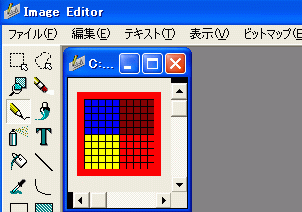
フォームの画面いっぱいに、ビットマップを敷き詰めてみましょう。早速、敷き詰めるビットマップを描きましょう。「ツール」→「イメージエディタ」を選んでから、「新規作成」→「ビットマップ」を選び、絵を描いてください。大きさは、お任せします。出来ましたら、保存をしましょう。名前は、ここでは、「MyBitmap」にして下さい。保存する場所は、プロジェクトと同じ場所に保存してください。(まだプロジェクトの保存をしていな場合は、ここでして下さい。)
こんな感じにしました。
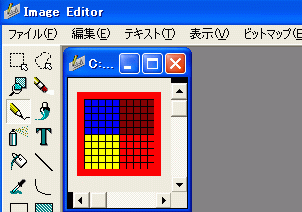
では、さっそくプログラムを書いていきましょう。まず、オブジェクトインスペクタのイベントページのOnPaintの右側にある空白をダブルクリックしてください。下の図を参考にして下さい
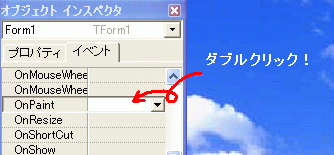
すると、
procedure TForm1.FormPaint(Sender: TObject); begin end;
がエディタに出てきますので、そこにプログラムを書きます。
procedure TForm1.FormPaint(Sender: TObject);
var
Bitmap: TBitmap;
begin
Bitmap := TBitmap.Create;
try
Bitmap.LoadFromFile('MyBitmap.bmp'); // ビットマップファイルの読み込み
Form1.Canvas.Brush.Bitmap := Bitmap; // 塗りつぶす画像
Form1.Canvas.FillRect(ClientRect); // 範囲
finally
Form1.Canvas.Brush.Bitmap := nil;
Bitmap.Free;
end;
end;
もし、分からない単語が出てきたら、その単語の上にカーソルを移動させてF1キーを押してみてください。その単語についてのヘルプが出てきますので、とても便利です。それでは、実行してみてください。フォーム全体にビットマップが敷き詰められます。
こんな感じになりました。
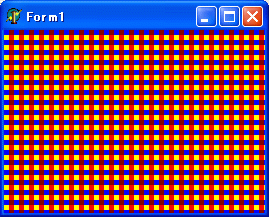
フォームのサイズを変更しても、ちゃんとビットマップが敷き詰められている点にも注目してください。